Koliko su vas puta prekinula ažuriranja za Windows 10 dok ste bili usred nečeg važnog? Siguran sam da je broj bio velik od trenutka kada je Microsoft odlučio donijeti značajku automatskog ažuriranja u sustavu Windows 10. Bez obzira na to što radite, istina je da ažuriranja sustava Windows često mogu biti neugodna jer se događaju automatski bez vašeg dopuštenja ili znanja.
Možda razmislite o isključivanju automatskih ažuriranja na računalu sa sustavom Windows 10, ali reći ću vam da to nije tako lako. U usporedbi s drugim verzijama Windowsa, Windows 10 nudi vrlo manje korisničkog sučelja nad svojim mehanizmom ažuriranja. Nećete pronaći opciju za isključivanje ažuriranja sustava Windows pomoću upravljačke ploče ili postavki. Budući da Microsoft prodaje Windows 10 kao uslugu, automatski provjerava ima li ažuriranja i instalira ih, htjeli vi to ili ne. Da biste onemogućili automatsko ažuriranje, trebate otvoriti Upravitelj usluga, pronaći uslugu i promijeniti njezin parametar i status pokretanja. Također morate onemogućiti Medicinska usluga Windows Update - ali to nije lako i tu je gdje Bloker za ažuriranje sustava Windows mogu ti pomoći.
Korištenjem programa Windows Update Blocker možete jednim klikom na gumb potpuno onemogućiti ili omogućiti automatska ažuriranja na računalu sa sustavom Windows 10. Ovaj besplatni alat omogućuje vam učinkovitije upravljanje uslugom ažuriranja, tako da možete nesmetano raditi.
Bloker za ažuriranje sustava Windows
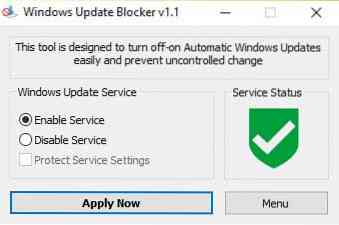
Windows Update Blocker omogućuje vam upravljanje ažuriranjima za Windows 10 i omogućuje vam onemogućavanje medicinske usluge Windows Update (WaaSMedicSVC) i u sustavu Windows 10. Ovaj je alat potpuno prenosiv. Sve što morate učiniti je preuzeti zip datoteku manju od 800 KB, raspakirati i početi koristiti alat.
Korisničko sučelje jednostavno je za upotrebu i ne zahtijeva zamorno razumijevanje. Kao što vidite gore, korisničko sučelje ima 2 radio gumba za podešavanje Usluga Windows Update do "Omogući uslugu" ili "Onemogući uslugu"Ili možete odabrati Zaštitite postavke usluge sustava.
The Primijeni sada gumb izvršava vaš odabir dok izbornik kartica nudi jednostavan pristup postavkama vlastitog ažuriranja sustava Windows i pruža pojedinosti o sučelju naredbenog retka programa Windows Update Blocker.
Nakon što preuzmete aplikaciju, prenesite zip datoteku na željeno mjesto na računalu i otpakirajte je.

Pokrenite alat klikom na ikonu aplikacije označenu crnom strelicom na gornjoj snimci zaslona.
Klikom na izbornik gumb, vidjet ćete sljedeće opcije za odabir, dopustite nam da vidimo značajke nekih od korisnih,

- Mogućnosti ažuriranja - Klikom na ovaj gumb otvara se zadana stranica za ažuriranje sustava Windows.
- Windows usluge - Klikom na ovaj gumb otvara se uslužna (lokalna) konzola
- Informacije o naredbenom retku - Klikom na ovaj gumb otvaraju se podaci o naredbenim redovima. Alat podržava opcije naredbenog retka za automatizaciju zadataka programa Windows Update Blocker.
- Jezici - Klikom na ovaj gumb otvaraju se jezične opcije koje možete odabrati.
Kako onemogućiti medicinsku uslugu Windows Update
Ako pokušate onemogućiti Medicinska usluga Windows Update putem Upravitelja usluga dobit ćete Pristup je odbijen poruka. Pomoću programa Windows Update Blocker možete blokirati ovu ili bilo koju uslugu putem servisa Windows Update dodavanjem u Wub.ini datoteka. Prvo morate urediti Wub.ini datoteku i dodajte željeni naziv usluge u redak “dosvc = 2,4”.
Na primjer, ako želite blokirati Medicinska usluga Windows Update, zatim otvorite Windows Services Manager i prvo ga pronađite.

Sada otvorite Uslugu i kopirajte ime kao što je prikazano u nastavku. to je WaaSMedicSVC.

Otvorite Wub.ini datoteku i zalijepite naziv usluge ispod reda dosvc = 2,4.

Otvorite program Windows Update Blocker i kliknite na “Primijeni sada" dugme.
Što učiniti da biste izbrisali nedavno dodanu uslugu
Da biste izbrisali bilo koju od nedavno dodanih usluga, samo otvorite Windows Update Blocker i odaberite opciju Omogući uslugu i upotrijebite gumb Primijeni sada. Zatim izbrišite željenu uslužnu liniju s Wub-a.ini datoteka. Sada možete onemogućiti opcije usluge i zaštititi postavke usluge.
Preuzmite Windows Update Blocker
Windows Update Blocker radi upravo onako kako je nazvan - tj. blokira automatsko ažuriranje sustava Windows. Jednostavan je i lagan za upotrebu i omogućuje vam zaobilaženje dugotrajnih postupaka u isključivanju automatskog ažuriranja. Blocker za Windows Update možete preuzeti s sorduma.org.
Kao standardna praksa, uvijek biste trebali imati na umu da automatska ažuriranja mogu sadržavati sigurnosne zakrpe i definicije virusa, pa će ih isključivanjem možda propustiti. Stoga uvijek upotrijebite program za blokiranje ažuriranja sustava Windows s najvećom pažnjom.
Ovdje je navedeno još besplatnih alata za blokiranje ažuriranja sustava Windows 10.

 Phenquestions
Phenquestions

